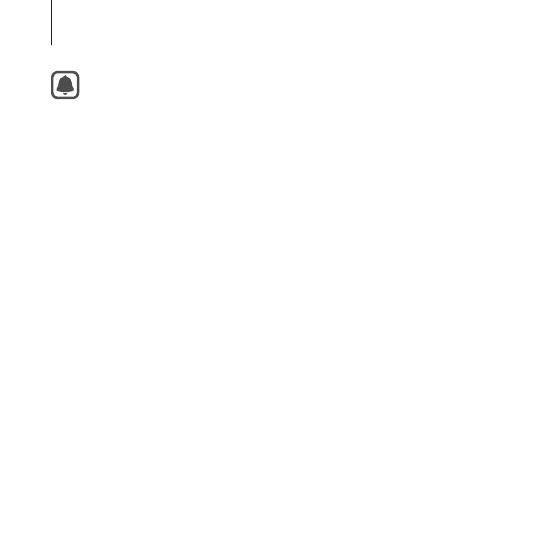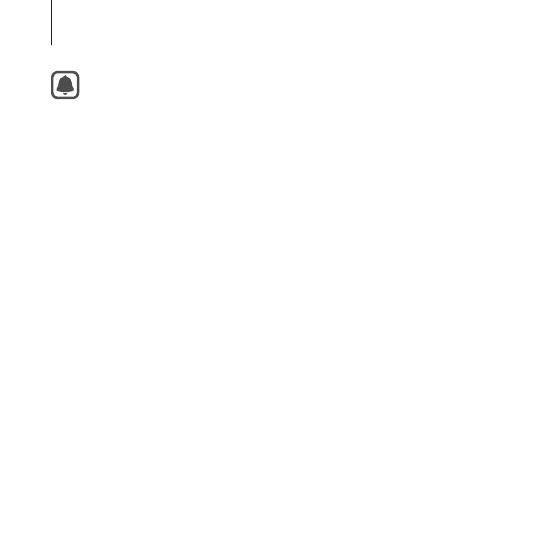
12
Bắt đầu
–
Nếu bạn sử dụng Gear VR trong khi đang kết nối bộ sạc
với khe cắm đa năng của Gear VR, thiết bị sẽ được cấp
nguồn bằng sạc và không sử dụng pin của thiết bị di động.
Khi bạn sử dụng nội dung có yêu cầu nguồn điện cao (hơn
1 A) trong khi đang kết nối bộ sạc, Gear VR sẽ sử dụng hai
nguồn điện. Trong trường hợp có yêu cầu nguồn điện cao,
Gear VR được cấp nguồn đồng thời bởi sạc và pin của thiết
bị di động.
–
Nếu không sử dụng Gear VR trong khi đang kết nối bộ sạc,
pin của thiết bị di động sẽ được sạc.
–
Nếu kết nối hoặc ngắt kết nối Gear VR với bộ sạc trong khi
đang sử dụng Gear VR, hình ảnh trên màn hình sẽ ngưng
trong một thời gian ngắn. Trong thời gian này, màn hình
sẽ cân chỉnh lại và Gear VR có thể không nhận diện được
chuyển động của đầu bạn.
•
Để tiết kiệm điện năng, hãy tháo bộ sạc khi không sử dụng. Bộ
sạc không có công tắc nguồn cho nên bạn cần phải tháo bộ
sạc khỏi ổ cắm điện khi không sử dụng để tránh lãng phí điện
năng. Cần để bộ sạc gần ổ cắm điện và ở nơi dễ tiếp cận khi
đang sạc.